Nota: En este tema se describe una característica de la nueva Yammer. Para obtener información sobre el uso de esta característica en la versión clásica de Yammer, consulte exportar miembros del grupo de Yammer a un archivo. csv.
Puede exportar nombres y direcciones de correo electrónico de los miembros de la comunidad de Yammer a un archivo. csv. Esto es útil si deseas ver si alguien no está en la comunidad, invita a todos los miembros de la comunidad a otra comunidad o Contacta con miembros por correo electrónico.
Cualquier miembro de su red de Yammer puede exportar la información de las comunidades públicas. En el caso de comunidades privadas, solo los miembros de la comunidad y los administradores de red pueden exportar la lista de pertenencia.
Nota: Si su comunidad está conectada a Microsoft 365 y tiene acceso al portal Azure Active Directory (Azure AD), puede seguir los pasos de la descarga en masa de los miembros de un grupo en Azure Active Directory , en lugar de los pasos a continuación.
Este proceso requiere el uso de Windows PowerShell. Parece complicado pero tarda solo unos minutos en completarse.
|
El identificador de grupo identifica la comunidad de Yammer. Lo necesita para el script de PowerShell. |
|
|
Tu token es una versión cifrada de tu cuenta y contraseña. Lo necesita para el script de PowerShell. |
|
|
Guarde el código de ejemplo en un archivo y reemplace los valores para el identificador de grupo y el token. |
|
|
Cambie los directorios a la carpeta donde quiera el archivo. csv y pegue el script en PowerShell. |
|
|
Use las columnas de nombre completo y de correo electrónico para obtener la lista de miembros. |
Paso 1: buscar el identificador de grupo de la comunidad
-
En el explorador, vaya a https://www.yammer.com.
-
Seleccione una comunidad.
-
Mire en la barra de direcciones y copie la codificación 64 base del grupo.
Esto es después de Groups/ y Before /All en la barra de direcciones.
-
Después de copiar esta codificación de 64 base, use una herramienta en línea para descodificar la 64 base.
Por ejemplo, la codificación base 64 en la siguiente dirección URL sería JfdHlwZSI6Ikdyb3VwIiwiaWQiOiI5NzM0ODQ4NTEyIn0
https://web.yammer.com/main/groups/eyJfdHlwZSI6Ikdyb3VwIiwiaWQiOiI5NzM0ODQ4N0TEyIn/All
-
La ejecución del descodificador base 64 proporcionará: {"_type": "Group", "ID": "9734848512"} y, por lo tanto, el identificador de grupo es 9734848512.
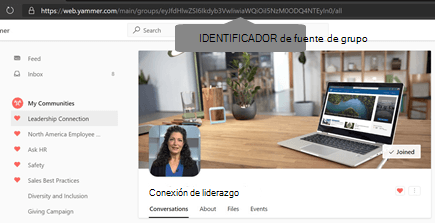
Paso 2: buscar el token
Advertencia: No compartas tu token con ninguna otra persona. Puede usarse para acceder a su cuenta de Yammer.
-
En un explorador, vaya a https://www.yammer.com/client_applications.
-
Haga clic en registrar nueva aplicación.
-
Nombrede la aplicación: ya que no usarás esta aplicación para nada excepto para obtener tu token, escríbelo de la forma que más te guste. El nombre de la aplicación debe ser único.
-
Organización: escriba el nombre de su compañía.
-
Correo electrónico de soporte técnico: escriba su dirección de correo electrónico del trabajo.
-
Sitio web: escriba el sitio web de su empresa.
-
Redirigir URI: escriba https://www.Yammer.com.

-
-
En la sección teclas y token , haga clic en generar un token de desarrollador para esta aplicación.
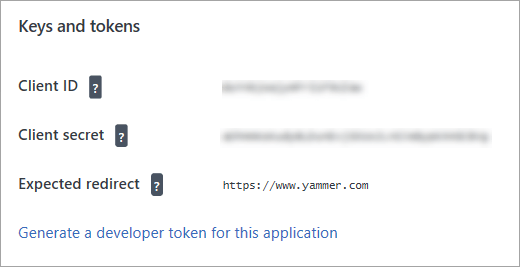
El símbolo se muestra en la parte inferior de la página de teclas y token . Se muestra borroso en la imagen anterior.
El token se puede usar para obtener acceso a Yammer, así que no lo comparte.
-
Copie el token en un archivo del Bloc de notas.
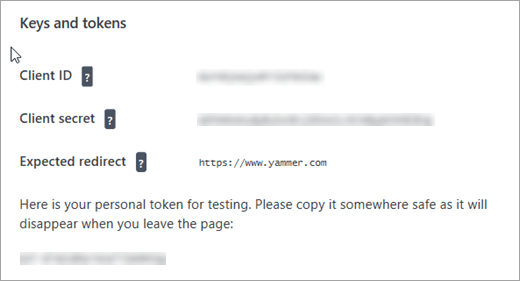
Paso 3: crear el script de PowerShell
Advertencia: No comparta este script después de escribir su token. El token se puede usar para acceder a su cuenta de Yammer.
-
Copie el código siguiente en un archivo del Bloc de notas.
$GroupId=group_id_value $Token = "token_value" $Headers = @{ "Authorization" = "Bearer "+$Token } $GroupCycle = 1 DO { $GetMoreGroupsUri = "https://www.yammer.com/api/v1/users/in_group/$GroupId.xml?page=$GroupCycle" write-host ("REST API CALL : $GetMoreGroupsUri") [xml]$Xml = ((Invoke-WebRequest -Uri $GetMoreGroupsUri -Method Get -Headers $Headers).content) $YammerGroups += $Xml.response.users.user $GroupCycle ++ $GroupCount += $Xml.response.users.user.count write-host ("GROUPMEMBER COUNT : $GroupCount") } While ($Xml.response.users.user.count -gt 0) $YammerGroups | Where {$_} | Export-Csv "$GroupId.csv" -Delimiter "," -
En las dos primeras líneas de la secuencia de comandos, reemplace la group_id_value y token_value por los resultados de los pasos 1 y 2.
Paso 4: ejecutar el script de PowerShell
-
Abra Windows PowerShell. Para obtener información sobre cómo instalar Windows PowerShell, consulte instalar varias versiones de PowerShell.
-
En PowerShell, cambie a la ubicación en la que desea guardar el archivo. csv. Por ejemplo, si desea que el script se almacene en la carpeta documentos y su nombre de usuario sea Joe, escriba lo siguiente:
cd c:\users\joe\documents
-
Copie el script desde el archivo del Bloc de notas, péguelo en PowerShell y presione entrar.
Paso 5: abrir el archivo con Excel
-
Haga doble clic en el archivo de Excel, que tendrá el nombre GroupID.csv, usando el identificador de grupo del paso 1.
Este archivo estará en el directorio desde el que ejecutó los comandos de PowerShell.
-
Use las columnas de nombre completo y de correo electrónico para obtener la lista de miembros.
Vea también
Administrar una comunidad en Yammer
Administrar miembros de la comunidad de Yammer







